Alexaのような素晴らしい仮想アシスタントができてうれしいかもしれません。 Alexaを入手したときに最初にやりたいことは、インターネットに接続することです。しかし、特にそのWi-Fiにログインが必要な場合、誰もがAlexaをWi-Fiに接続する方法を知っているわけではありません。読み続けて、それを行う方法を見つけてください。
Alexaは、指を持ち上げることなく多くのことを行うのに役立つ最新のAIテクノロジーに支えられた有名なAmazonツール(仮想アシスタント)です。とりわけ、Alexas Voice認識機能を使用して、音楽やオーディオブックを再生し、アラームを設定し、ビデオをストリーミングしたり、To Doリストを作成したり、リアルタイムのニュース/天気/トラフィック/スポーツ/株価情報を提供したりできます。 2014年の発売以来、Amazonは1億人以上のAlexa対応デバイスを販売しています。

AlexaをWi-Fiネットワークに接続します
スマートホームを建設する場合は、Alexaをホームオートメーションシステムとして使用して、すべてのスマートデバイスを制御できます。しかし、その前に、最初にWi-Fiネットワークに接続する必要があります。基本的に、携帯電話、タブレット、またはコンピューターにAlexaアプリをダウンロードしてインストールする必要があります。次に、アプリに表示されるAlexa対応デバイスを追加する必要があります。次に、ホームWi-Fiネットワークを選択し、尋ねられたときにパスワードを入力します。異なるプラットフォームでそれを行う方法がここにあります。
携帯電話/タブレットを介してAlexaをWi-Fiに接続します
- Google Play StoreまたはApples App Storeで利用可能なAmazon Alexaアプリをダウンロードしてインストールします(ほとんどのデバイスには、すでにプリインストールされているアプリが付属しています)。
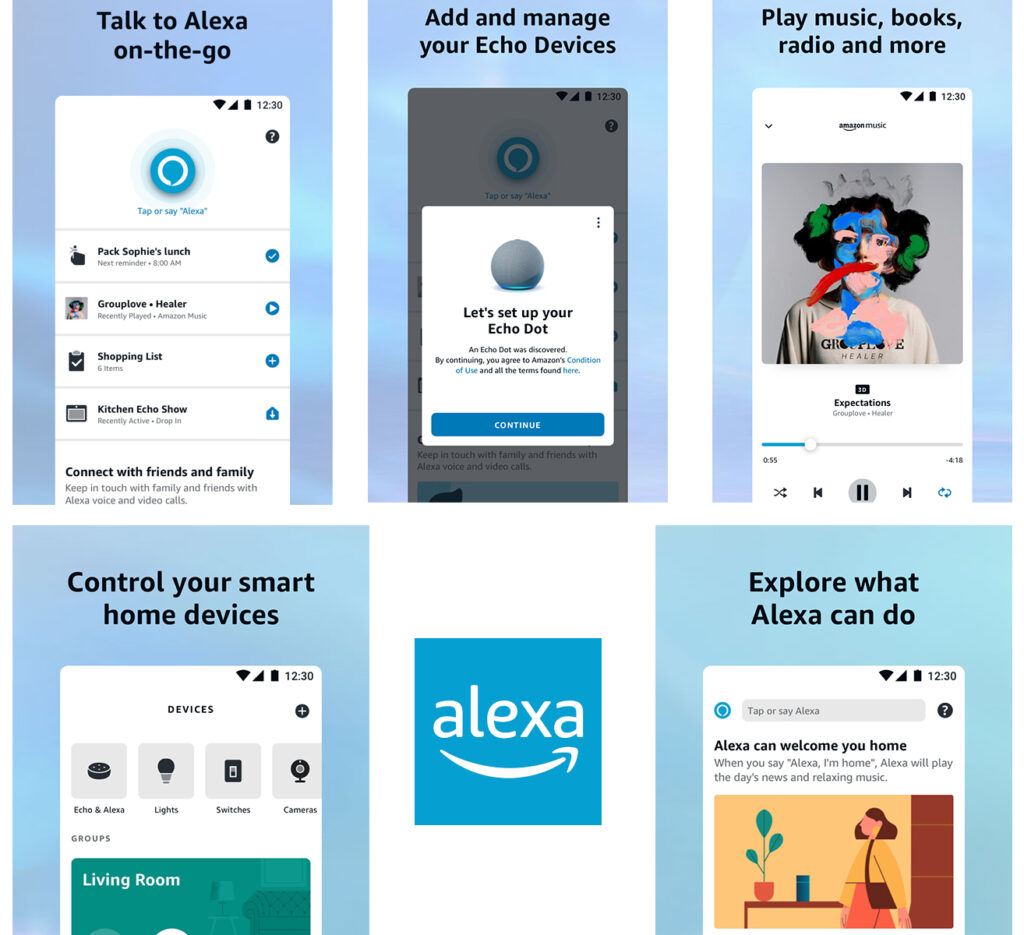
- アプリを開きます。
- その前に、Alexaデバイスをセットアップして、ペアリングモードにする必要があります。
- アプリのホームページで、[デバイス]タブを選択します。
- 次に、右上隅に表示されるシンボルをタップします。
- 次に、[デバイスの追加]を選択します。
- 接続するデバイスを選択します。
- 次の画面で、パスワードのWi-Fiネットワークとキーを選択してアクセスします。
- これで、AlexaとAlexaデバイスをWi-Fiに接続しました。
AlexaをWi-Fiに接続する(簡単なステップ)
WebブラウザでAlexaをWi-Fiに接続する方法
- まず、Alexaデバイスをペアリングモードに配置する必要があります。セットアッププロセスはデバイスごとに異なる場合がありますが、通常、デバイスをペアリングする前に、ペアリングボタンを数秒間押す必要があります。
- コンピューターで、Webブラウザに移動して、Webサイトalexa.amazon.comにアクセスしてください。
- Amazonアカウントを使用してWebサイトにサインインします。
- 左側のメニューから、[設定]を選択します。
- 次に、新しいデバイスのセットアップを選択します。
- 次に、Alexa対応デバイスを選択し、[続行]をクリックします。
- その後、Wi-Fiネットワークを選択し、パスワードを入力して接続します。
- Alexaデバイスは、Wi-Fiに自動的に接続します。
ブラウザでAlexaをWi-Fiに接続する(アプリなし)
Alexaをログインが必要なWi-Fiに接続します
これは、特にキャプティブポータルを備えたパブリックWi-Fi(Hotel Wi-Fiなど)の場合は難しい場合があります。それでも、それは不可能ではありません。 Amazon Echoや他のデバイスをHotel Wi-Fiに直接接続することはできません(キャプティブポータルを介してログインをサポートしていないため)が、旅行ルーターの助けを借りて実行できます。当然のことながら、旅行ルーターを購入して一緒に持参する必要があります。
ホテルの部屋に、インターネットへのアクセスに使用できるイーサネットポートがあれば簡単になります。この場合、ルーターをイーサネットポートに接続します。次に、携帯電話またはPCでルーターのセットアップページにログインし、ルーターMacアドレスをクローンします。ルーターのMacアドレスをクローンする前に、PC/電話をWi-Fiまたはホテルインターネットに接続しないことが重要です。
Macアドレスをクローニングした後、設定を終了し、ルーターWi-Fiを介してPC/電話をインターネットに接続してみてください。 Routers Wi-Fiに接続すると、キャプティブポータルが開くようになり、資格情報を入力する必要があります。ポータルが開いていない場合は、ログインページを強制する必要がある場合があります。
部屋にイーサネットポートがない場合は、旅行ルーターをリピーターモードで使用し、ルーターの設定に追加の変更を加える必要があります。詳細な説明については、 このブログを読んでください。
アレクサスWi-Fi接続の問題のトラブルシューティング
他の通信デバイスと同様に、AlexaデバイスはWi-Fiに接続できません。アレクサス接続の問題を修正する方法は次のとおりです。
アレクサは誤ってトリガーされました
はい、時には、アレクサは間違った時期にトリガーできます。 Alexaに音声コマンドを提供したい場合は、電話をかけることから始める必要があります。 Alexaは非常にユニークですが、同様に聞こえる他の言葉や名前はAlexaをアクティブにする可能性があります。
あなたがそれを起こさせたくないなら、あなたはいつでもあなたのアレクサスピーカーをミュートすることができます。ただし、スピーカーを定期的にミュートする必要があります。それを避けるために、あなたはアレクサから他の何かにウェイクワードを変更することができます。
Android携帯電話またはiPhone/iPadのAlexaアプリのWake Wordを変更する方法
- Alexaアプリに移動します。
- より多くのタブを探して、それを選択します。
- [設定]タブ> [デバイス設定]に移動します。
- Wake Wordを変更するスピーカーを選択します。
- 右上隅にあるギアのような設定ギアアイコンをタップします。
- 下にスクロールして、Wake Wordを選択します。
- 他にもいくつかのウェイクワードオプションが表示されます - お好みのウェイクワードを選択してください。
Alexa Wake Wordを変更します
アレクサはオフラインになります
お住まいの地域のインターネットに停止がある場合、何もできません。ただし、他のいくつかの理由によりインターネットが機能しない場合があります。デバイス(ルーターまたはモデムを含む)が障害になっている可能性があります。さらに、ルーターを狭く囲まれたスペースに配置したか、デバイスを分離する厚いレンガの壁や床がある可能性があります。
さらに、信号干渉を生成する多くの電子デバイスを周囲に配置することもできます。それらのことを避けるようにしてくださいが、それでも機能しない場合は、ルーター/モデムを再起動できます。もう1つの明白なオプションは、Alexaデバイスを再接続し、オンラインになることができるかどうかを確認することです。
よくある質問
質問:ログインせずにAlexaをWi-Fiに接続できますか?
回答:はい、 ゲストコネクトを介してログインせずにAlexaを接続できます。ここにある方法:
- Alexa Voice IDを作成します。 Bluetoothと通知がアクティブであることを確認してください。
- Alexaデバイスでゲスト接続を有効にします。
- Alexaアプリは通知を送信します。
- 通知をタップして、画面上の命令に合わせて接続を開始します。
- 接続したら、音声コマンドをアクティブにして、Alexaに音楽を再生したり、ニュースを見たり、切断したりするように依頼できます。次に閉じると、自動的に再接続します。
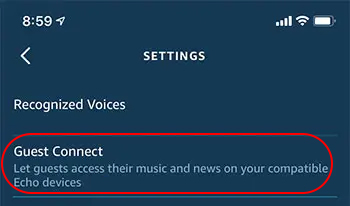
質問:Amazon Echo(Alexaデバイス)を別のWi-Fiに接続する方法を知っていますか?
回答:それを行うには2つの方法があります。
スマートフォンアプリを介して
- スマートフォンでアプリを開きます。
- ナビゲーションパネルから[設定]を選択します。
- デバイス設定を選択します。
- Alexaデバイスと変更するWi-Fiネットワークを選択します。
- Wi-Fiネットワークの横にタブ変更します。
- 次の画面で、タップしてエコーセットアップを開始します。続行します。
- エコーデバイスがアクティブな場合、携帯電話はそれに接続します。
- Alexaアプリでは、利用可能なWi-Fiネットワークのリストを見ることができます。 Echoデバイスを今すぐ接続する新しいWi-Fiをタップします。
デバイスタッチスクリーンを介して
- 一部のエコーデバイスには、簡単にセットアップできるタッチスクリーンがあります。この画面を使用して、Wi-Fiネットワークを簡単に変更できます。
- 上端からスワイプし、設定をタップします。
- 次に、下にスクロールしてWi-Fiを見つけてタップする必要があります。
- 変更する新しいWi-Fiネットワークを選択し、パスワードを入力し、[完了した]をタップして接続を完了します。
質問:Alexaがオフラインになったときに再接続する方法は?
回答:何らかの理由で、あなたのAlexaはインターネットから切り離される可能性があり、多くのことが間違っているかもしれません。 Alexaとその有効なデバイスを再接続する手順は次のとおりです。
- Alexaを再起動します - おそらくオンラインに戻るための最も簡単な方法です。必要なのは、Alexaデバイスをオフにして、すべてのプラグを引き出すことです。短い待機後、デバイスを再接続して、Alexaをオンラインで取り戻すことができるかどうかを確認します。
- Wi-Fiネットワーク接続がアクティブであるかどうかを確認してください。
- Wi-Fiがアクティブでない場合は、ルーターとモデムを確認する必要がある場合があります。これらのデバイスを再起動すると、インターネット接続を返す場合があります。
- Alexaデバイスは範囲外である可能性があります - ルーターと電話/タブレットに近づけます。
- Alexaデバイスで工場出荷時のリセットを行います - Alexaアプリを介してそれを行うことができますが、タッチスクリーンを介して物理的にエコーデバイスをリセットすることもできます。
アマゾンAlexa Wi-Fi接続のトラブルシューティング
結論
Alexaデバイスを入手したときに次にやりたいことは、 Wi-Fiに接続することです。それは複雑なプロセスではありません - 最近では、ほとんどのデバイスはシームレスに互いに簡単に接続できます。一部のデバイスはポップアップリストに表示される場合がありますが、その特定のデバイスを選択する必要があるのはすべてです。
Alexaも例外ではありません - それをあなたの家に接続することは簡単なプロセスでなければなりません。ただし、パスワードだけでなくログインを必要とするWi-Fiに接続すると、難しい場合があります。この投稿では、Alexaデバイスをそのようなネットワークに接続できるようにする回避策を説明しようとしました。うまくいけば、私たちのヒントが、機能的なWi-Fi接続を確立するのに役立つことを願っています。
